So verbessern Sie die Videoqualität in Premiere Pro in vollständigen Richtlinien
Möchten Sie Ihre Videos wie ein Profi bearbeiten und dafür Premiere Pro verwenden? Dann ist dieser Artikel genau das Richtige für Sie. Wir haben die umfassenden Schritte beschrieben. So verbessern Sie die Videoqualität in Premiere Pro, damit Sie die Aufgabe leichter erledigen können. Wie wir alle wissen, ist Premiere nicht für jedermann geeignet. Die Navigation ist anspruchsvoll und erfordert Kenntnisse. Aber wie das Sprichwort sagt: Wo ein Wille ist, ist auch ein Weg. Wenn Sie es also lernen möchten, sind Sie bei uns richtig.
Wir verstehen, was Sie denken. Wir sind uns einig, dass das Ansehen eines minderwertigen Videos heutzutage zu den ärgerlichsten Dingen gehört, die einem begegnen können. Um das Problem zu lösen, greift man vielleicht auf das beliebteste Videobearbeitungstool wie Premiere zurück. Nachdem Sie den gesamten folgenden Inhalt sowie die Schritte zur Verbesserung der Videoqualität in Premiere Pro gelesen haben, werden Sie erkennen, wie wichtig eine hervorragende und unkomplizierte Bearbeitungssoftware ist.
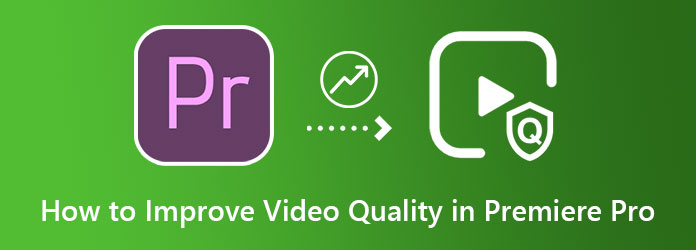
Premiere Pro ist eines der High-End-Videobearbeitungsprogramme für Profis. Mit diesem Bearbeitungsprogramm können Sie Ihre Videodateien ändern, indem Sie verschiedene Effekte anwenden und sie perfektionieren. Wenn Sie also nach einem leistungsstarken Tool suchen, mit dem Sie Ihr Video professionell verbessern können, ist es kein Wunder, dass Sie sich für Premiere Pro entschieden haben. Sie sollten jedoch inzwischen auch wissen, wie schwierig die Navigation dieser Software ist. Daher finden Sie hier die umfassenden Schritte zur Verbesserung der Videoqualität in Premiere Pro.
Starten Sie die Software auf Ihrem Computer. Importieren Sie dann Ihre Videodatei, indem Sie auf Datei Menü und wählen Sie die Importieren Auswahl. Nachdem Sie die Datei erfolgreich hochgeladen haben, sollten Sie sie auf die Timeline ziehen.
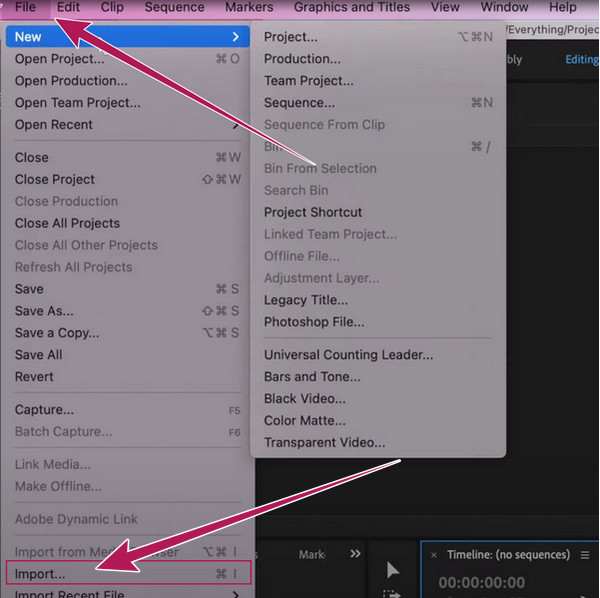
Sobald sich das Video in der Timeline befindet, gehen Sie zu Datei Symbol auf der rechten Seite der Benutzeroberfläche, um Ihrem Video Effekte hinzuzufügen. Wählen Sie dann das Einstellungsebene um eine neue Ebene zu erstellen, die Sie in die Zeitleiste über Ihrem hochgeladenen Video ziehen müssen.
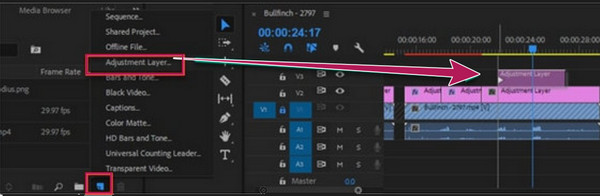
Danach können Sie das gesamte Video durch Schärfen verbessern. Klicken Sie dann auf Einstellungsebene wieder, und gehen Sie mit dem Effekte Auswahl. Suchen Sie nun unter Effekte die Option Unscharf maskieren und ziehen Sie sie auf die Zeitleiste.
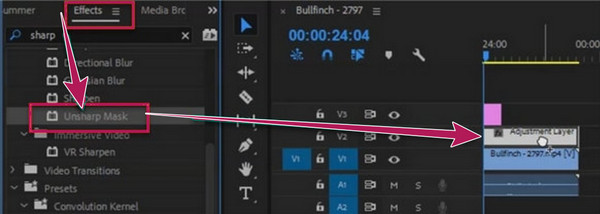
Sie können nun die Elemente des Videos anpassen, um die Verbesserung abzuschließen. Verwenden Sie den Parametersatz, um verschiedene Anpassungen für die Qualität anzuzeigen, und wählen Sie ein Symbol aus, um den Teil Ihres Videos zu maskieren. Anschließend können Sie bereits mit dem Speichern der Datei fortfahren, indem Sie die folgenden Schritte zum Exportieren von Videos in der besten Qualität von Premiere Pro ausführen.
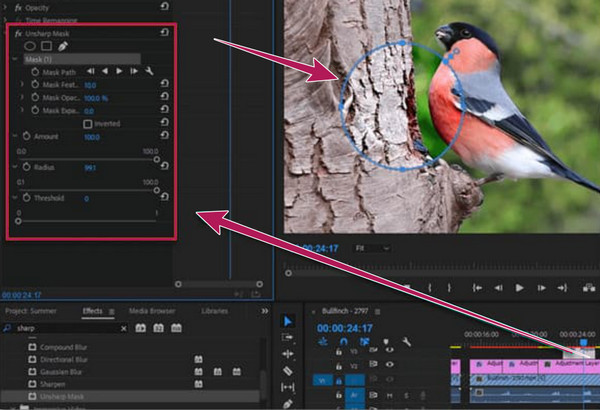
Das Exportieren Ihrer Datei mit Adobe Premiere Pro ist entscheidend für die Beibehaltung der Qualität. Obwohl der Vorgang überwältigend ist, können Sie dennoch die Effektivität sicherstellen, die Sie sehen werden, sobald das bearbeitete Video überprüft wird. Wie können Sie also exportieren, ohne an Qualität zu verlieren? Hier sind die Schritte.
Gehen Sie zum Datei Menü und suchen Sie das Export Option. Gehen Sie nun zur Exporteinstellungen und stellen Sie sicher, dass die Vorgabe ist eingestellt auf Hohe Bitrate.
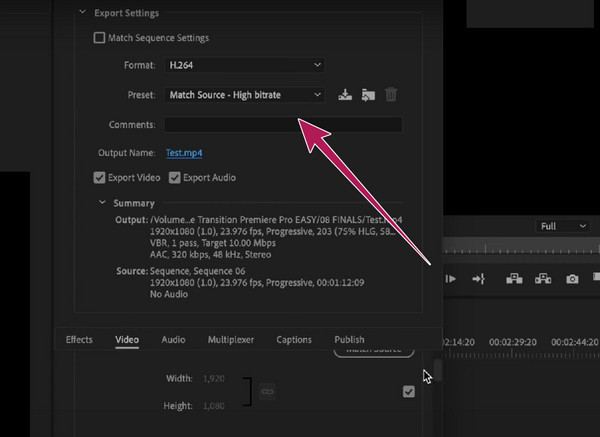
Wechseln Sie nun im selben Fenster zum Video Einstellung. Stellen Sie die Bildrateund schalten Sie die Maximale Renderqualität verwenden Option, um die beste Qualität für Ihre Ausgabe zu erhalten.
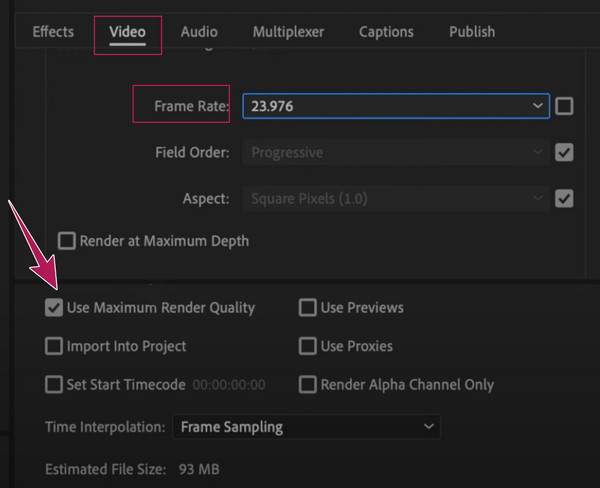
Schließlich können Sie nun die Export im Fenster. Warten Sie, bis der Exportvorgang abgeschlossen ist, und überprüfen Sie anschließend Ihre neu exportierte Datei.
Angenommen, Sie möchten plötzlich ein anderes Videobearbeitungstool mit einem viel einfacheren Prozess, aber der gleichen Effizienz wie Premiere. In diesem Fall Videokonverter Ultimate ist das Richtige. Es ist eine weitere Videobearbeitungssoftware mit einem erstklassigen Satz an Tools und Optionen zu einem viel günstigeren Preis. Anders als bei der Änderung der Videoqualität in Adobe Premiere Pro können Sie mit Video Converter Ultimate ganz unkompliziert vorgehen. Tatsächlich können Sie die gewünschten Verbesserungen umschalten, z. B. Rauschentferner, Verwacklungsreduzierer, Auflösungsverbesserung und Helligkeits- und Kontrastoptimierung. Dann können Sie es bereits dem KI-gestützten Tool überlassen, die Arbeit effizient zu erledigen. Das bedeutet, dass Sie nur drei einfache Schritte benötigen, um Ihre Aufgabe zu erledigen. Außerdem müssen Sie sich keine Gedanken über den Exportvorgang machen, denn er wird Ihnen auf jeden Fall hervorragende Ergebnisse mit gleichbleibender Qualität liefern!
Sie werden sicherlich die intuitive Benutzeroberfläche und den reibungslosen Ablauf dank der Beschleunigungstechnologien zu schätzen wissen. Darüber hinaus können Sie die Auflösung und das Format Ihrer Videoausgabe manuell nach Ihren Wünschen anpassen! Möchten Sie mehr darüber erfahren? Dann verlassen Sie sich auf die folgenden Informationen.
Merkmale
So verbessern Sie die Videoqualität in der Alternative zu Premiere Pro
Starten Sie Video Converter Ultimate nach der Installation auf Ihrem Computer. Gehen Sie dann zu Werkzeugkasten, schau für die Video Enhancer Werkzeug, und klicken Sie darauf. Jetzt laden Sie Ihr Videoformat schnell nach dem Klicken auf die Plus Symbol aus dem nächsten Fenster.
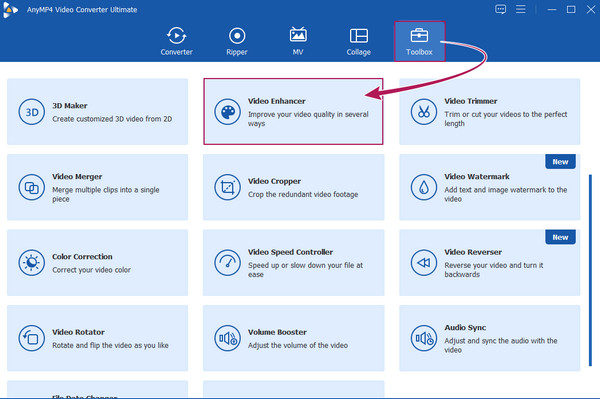
Sobald Sie Ihr Video ausgewählt und hochgeladen haben, gelangen Sie zum AI-Bearbeitungsfenster. Hier sollten Sie am besten die Verbesserungen aktivieren, die Sie auf Ihr Video anwenden möchten, wie Videos stabilisieren. Sie können auch navigieren durch die Auflösung Und Format wenn Sie wünschen.
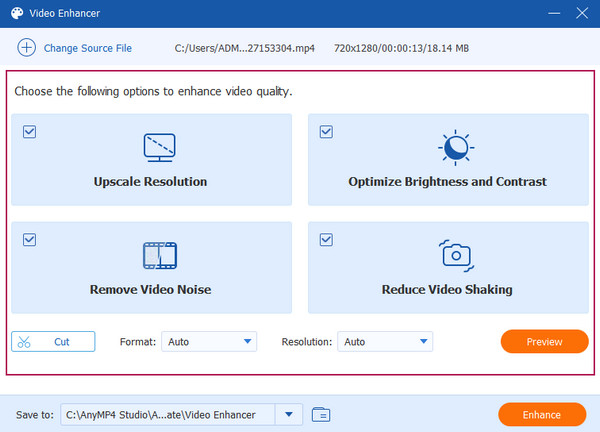
Danach können Sie auf das Vorschau Registerkarte, um Ihr Video vor dem Speichern anzuzeigen. Klicken Sie andernfalls direkt auf die Erweitern Schaltfläche, um mit der schnellen Konvertierung und dem Export Ihrer Videodatei fortzufahren.
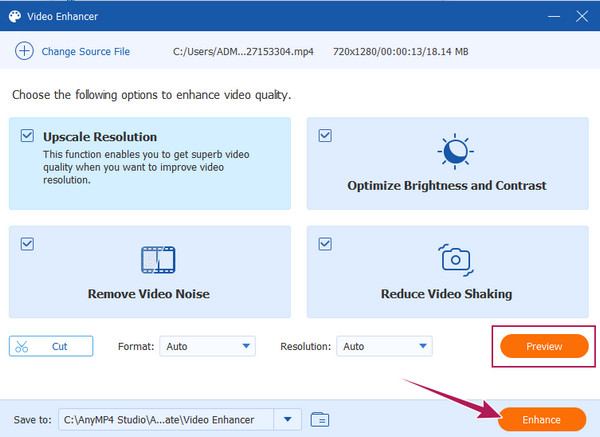
Muss ich das Video maskieren, um die Qualität in Premiere zu verbessern?
Ja. Durch das Maskieren des Videos können tolle Effekte hinzugefügt und Ihr Video deutlich aufgewertet werden.
Ist die Videoverbesserung mit Premiere Pro kostenlos?
Ja, wenn Sie die 7-tägige kostenlose Testversion nutzen. Nach Ablauf der Testversion können Sie es nicht mehr kostenlos nutzen, es sei denn, Sie möchten das Premium-Konto für $20,99 pro Monat abonnieren.
Kann ich mein 8K-Video in Premiere bearbeiten?
Ja. Premiere Pro ist ein fortschrittliches Tool, das hochauflösende Videos wie 8K unterstützt.
Warum verringert sich die Auflösung meines Videos mit Premiere Pro?
Wenn Sie das Video mit Premiere Pro optimieren und die Einstellungen nicht auf maximale Renderqualität setzen, verringert sich normalerweise die Auflösung des Videos. Dies geschieht häufig, um eine schnellere Optimierung und Wiedergabe zu ermöglichen.
Jetzt, da Sie es wissen So verbessern Sie die Videoqualität in Premiere Pro, können Sie jetzt wie ein professioneller Videoeditor agieren. Da Sie jedoch Videokonverter Ultimate, das Ihnen die gleiche Qualität und Effizienz bietet, ist jetzt etwas anderes. Sie können noch einmal darüber nachdenken, welches der beiden praktischer und einfacher zu verwenden ist.
Mehr lesen
So verbessern Sie die Videoqualität in Windows Movie Maker
Erfahren Sie, wie Sie die Videoqualität in Windows Movie Maker effizient verbessern können. Tippen Sie auf diesen Artikel und erfahren Sie die detaillierte Schritt-für-Schritt-Anleitung.
Vollständige Anleitung zum Erstellen einer Diashow in Premiere Pro
Erfahren Sie Tipps und Tricks zum Erstellen einer Diashow in Premiere Pro. Dieser Leitfaden hilft Ihnen, Adobe Premiere Pro für Ihre nächsten Diashows besser zu verstehen.
Eine Schritt-für-Schritt-Anleitung zum Beschleunigen von Videos in Premiere
Wollten Sie Premiere schon immer für die Videobearbeitung verwenden? Möchten Sie wissen, wie Sie ein Video in Premiere vorspulen können? Klicken Sie dann auf diesen Beitrag, um die Vorgehensweise zu erfahren!
2 sehr empfehlenswerte Möglichkeiten zum Zuschneiden von Videos in Premiere
Wie schneidet man Videos in Premiere zu? Dieser Beitrag wird Ihnen dabei helfen, zu lernen, wie man Videos in Premiere effektiv zuschneidet, indem er einen umfassenden Anleitungsansatz bietet.
Video verbessern